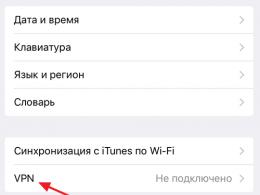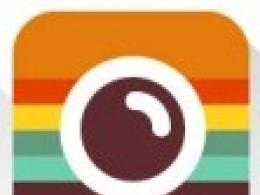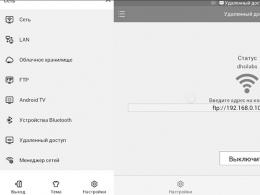Как разобрать adsl модем d link 2500u. Сеть на базе xDsl модемов
DSL расшифровывается как Digital Subscriber Line (цифровая абонентская линия). DSL - одна из технологий, позволяющая по обыкновенным медным парам объединять локальные сети, телефонные станции, обеспечивать доступ к удаленным корпоративным сетям, обеспечивать доступ к сети Интернет. Для организации линии DSL используются существующие телефонные линии; данная технология тем и хороша, что не требует прокладки дополнительных телефонных кабелей. Современные технологии DSL дают возможность организации высокоскоростного доступа в Интернет как для обычного пользователя, так и для предприятий и организаций, превращая обычные телефонные кабели в высокоскоростные цифровые каналы. Причем скорость передачи данных зависит только от качества и протяженности линии, соединяющих пользователя и провайдера (от 32 Кб/с до 50 Мб/с). Исходя из вышеизложенного можно сделать начальный вывод о DSL-технологии: технология DSL позволяет организовывать высокоскоростные каналы на существующих медных линиях, что влечет за собой уменьшение финансовых затрат предприятия или организации для подключения к сети Интернет и объединения удаленных ЛВС.
SDSL (Single Line Digital Subscriber Line - однолинейная цифровая абонентская линия)
SDSL - технология, обеспечивающая симметричную передачу данных со скоростями от 64 Кб/с до 2 Мб/с. В технологии SDSL для организации цифрового канала используется только одна пара проводов, максимальное расстояние передачи ограничено 8 км (диаметр медной жилы 0.5).
ADSL (Asymmetric Digital Subscriber Line - асимметричная цифровая абонентская линия)
ADSL
- технология, обеспечивающая асимметричную
передачу данных, то есть скорость
передачи данных от сети к пользователю
значительно выше, чем скорость передачи
данных от пользователя в сеть. ADSL -
идеальная технология для организации
доступа в сеть Интернет. При организации
таких соединений пользователи обычно
получают гораздо больший объем
информации, чем передают. 
HDSL (High Bit - Rate Digital Subscriber Line - высокоскоростная цифровая абонентская линия)
HDSL - симметричная технология передачи данных, то есть скорости передачи в обе стороны равны. Благодаря скорости передачи (1.544 Мб/с по двум парам проводов и 2.048 Мб/с по трем парам проводов) телекоммуникационные компании используют технологию HDSL для организации каналов T1/E1.
Итак, кратко познакомившись с технологией DSL, можно сделать некоторые выводы. DSL-технология обеспечивает высокую скорость передачи данных. Различные варианты технологий DSL обеспечивают различную скорость передачи данных, но все равно скорость этого оборудования намного выше, чем скорость обычного модема. DSL-технология - наиболее экономически выгодный вариант для объединения ЛВС, телефонных станций, организации доступа в Интернет и доступа к корпоративным сетям предприятия или организации.
VDSL - самое современное xDSL решение, продукт эволюции и конвергенции технологий ADSL и G.SHDSL.
По сравнению с ADSL, VDSL имеет значительно более высокую скорость передачи данных: от 13 до 56 Мбит/с в направлении от сети к пользователю (Downstream) и до 11 Мбит/с от пользователя к сети (Upstream) при работе в асимметричном режиме; максимальная пропускная способность линии VDSL при работе в симметричном режиме составляет примерно 26 Мбит/с в каждом направлении передачи. В зависимости от требуемой пропускной способности и типа кабеля длина линии VDSL лежит в пределах от 300 метров до 1,3 км.
Схема подключения.

Кабель от телефона к сплиттеру в таблицу не входит, так как этот кабель обычно идёт в комплекте с телефоном.
Описание схемы сети
Для построения сети необходимо установить в ЦДП многопортовый промышленный DSLAM коммутатор. От коммутатора идет телефонный кабель RJ-11 к сплиттеру, также к сплиттеру возможно подключение телефона. Сплиттер через RJ-11 подключается к телефонному кабелю и по этому кабелю идёт сигнал на предприятия. На предприятии всё подключается в обратном порядке: к сплиттеру подключается модем через RJ-11, к модему через RJ-45 УСПД, к которому в свою очередь по RS-232 подключены счётчики электроэнергии. Телефонные кабеля в расчёт не входят, так как используются сети телефонного оператора.
|
Наименование |
Цена, руб |
Количество |
Стоимость, руб |
|
|
МОДЕМ D-Link DSL-2540U | ||||
|
Сплиттер для ADSL-модема D-Link "DSL-30CF" | ||||
|
Dlink DSLAM-3248/DC/C | ||||
|
Патч-корд RJ-11 1 м | ||||
|
Патч-корд UTP cat 5e. 0,5 m с разъёмами | ||||
Спецификации оборудования
DAS-3248/DC/C
 Благодаря
сетевым uplink-интерфейсам Gigabit Ethernet (GE),
IP DSLAM DAS-3224/3248 обеспечивают экономически
эффективное решение для прямого
подключения к IP-сетям через
Интернет-маршрутизатор или коммутатор
LAN. IP
DSLAM позволяют провайдерам организовать
для абонентов широкополосный доступ
к сети по меди с использованием
существующих телефонных линий связи.
Устройства поддерживают технологию
ADSL/ADSL2/ADSL2+ и расширенные IP-сервисы,
включая QoS, многоадресную рассылку и
управление абонентами. Эти функции
способствуют устранению перегрузки
полосы пропускания и обеспечивают
помехозащищенную и эффективную передачу
видео, голоса и данных в сети. Технология
Triple Play обеспечивает одновременную
передачу контента, требовательного к
полосе пропускания: голос, видео и
данные - через единую инфраструктуру.
Устройства серии DAS-3224/3248 поддерживают
агрегирование uplink-каналов (объединение
uplink-каналов GE в один логический
интерфейс). Помимо этого, благодаря
опции Daisy Chaining, все подключенные
устройства могут использовать один
uplink-канал GE. Оснащён 48 портами ADSL2+.
Благодаря
сетевым uplink-интерфейсам Gigabit Ethernet (GE),
IP DSLAM DAS-3224/3248 обеспечивают экономически
эффективное решение для прямого
подключения к IP-сетям через
Интернет-маршрутизатор или коммутатор
LAN. IP
DSLAM позволяют провайдерам организовать
для абонентов широкополосный доступ
к сети по меди с использованием
существующих телефонных линий связи.
Устройства поддерживают технологию
ADSL/ADSL2/ADSL2+ и расширенные IP-сервисы,
включая QoS, многоадресную рассылку и
управление абонентами. Эти функции
способствуют устранению перегрузки
полосы пропускания и обеспечивают
помехозащищенную и эффективную передачу
видео, голоса и данных в сети. Технология
Triple Play обеспечивает одновременную
передачу контента, требовательного к
полосе пропускания: голос, видео и
данные - через единую инфраструктуру.
Устройства серии DAS-3224/3248 поддерживают
агрегирование uplink-каналов (объединение
uplink-каналов GE в один логический
интерфейс). Помимо этого, благодаря
опции Daisy Chaining, все подключенные
устройства могут использовать один
uplink-канал GE. Оснащён 48 портами ADSL2+.
DSL-2540U/BRU/C Модем
DSL-2540U/BRU/C разработан для сетей малых
офисов и дома. Он позволяет быстро и
просто получить широкополосный доступ
в Интернет и совместно использовать
канал связи ADSL несколькими пользователями.
Благодаря встроенному интерфейсу ADSL,
поддерживающему скорость нисходящего
потока до 24 Мбит/с, межсетевому экрану,
QoS и встроенному 4-х портовому коммутатору,
это устройство предоставляет малым
офисам и домашним пользователям удобный
и экономичный способ создания безопасной,
высокоскоростной сети, со свободным
от «узких» мест каналом связи к внешнему
миру.
Модем
DSL-2540U/BRU/C разработан для сетей малых
офисов и дома. Он позволяет быстро и
просто получить широкополосный доступ
в Интернет и совместно использовать
канал связи ADSL несколькими пользователями.
Благодаря встроенному интерфейсу ADSL,
поддерживающему скорость нисходящего
потока до 24 Мбит/с, межсетевому экрану,
QoS и встроенному 4-х портовому коммутатору,
это устройство предоставляет малым
офисам и домашним пользователям удобный
и экономичный способ создания безопасной,
высокоскоростной сети, со свободным
от «узких» мест каналом связи к внешнему
миру.
DSL-30CF/RS
 Cплиттер необходим
при использовании одной телефонной
линии для передачи голоса и данных
(ADSL).
Cплиттер необходим
при использовании одной телефонной
линии для передачи голоса и данных
(ADSL).
Поддерживаются стандарты ADSL, ADSL2, ADSL2+, Annex A, L, M
1 разъем RJ-11 для подключения к телефонной линии
1 разъем RJ-11 для подключения телефона (или мини-АТС)
1 разъем RJ-11 для подключения ADSL - модема
Дома, я использую домашний интернет по технологии ADSL через модем D-Link. Скажу, что доступ к интернету не отличается надежностью. Не знаю, кого больше винить: либо провайдера; либо модем с линией связи; а может, виноват пользователь:). Только я всегда замечал, что при работе модем очень сильно греется. Мысли разобрать его и как-то улучшить охлаждение сильно греющихся элементов возникла давно, да как-то все руки не доходили. И вот однажды, весенним днем, разобрал его я. 
 Включил, в разобранном виде, посмотрел минут двадцать онлайн видео, стал нащупывать горячие элементы. Виновника глобального потепления нашел сразу, это большая BGAшка (микросхема).
Включил, в разобранном виде, посмотрел минут двадцать онлайн видео, стал нащупывать горячие элементы. Виновника глобального потепления нашел сразу, это большая BGAшка (микросхема).
После ее пальпации, довольно сильно обжег указательный палец. То есть, фактически весь модем вместе с корпусом, греется только от неё. На обратной стороне, в месте расположения микросхемы, обнаружил потемнении печатной платы.  Хоть я и знаю что рабочая температура некоторых радиоэлементов довольна большая, и температура 70-105° нормальное явление, мне ждало жаль бедняжку и все её окружение, поэтому решил водрузить на нее радиатор. Подходящий радиатор отыскал на старой материнской плате от компьютера, который был приклеен к микросхеме.
Хоть я и знаю что рабочая температура некоторых радиоэлементов довольна большая, и температура 70-105° нормальное явление, мне ждало жаль бедняжку и все её окружение, поэтому решил водрузить на нее радиатор. Подходящий радиатор отыскал на старой материнской плате от компьютера, который был приклеен к микросхеме.  С помощью отвертки отобрал радиатор у законной владелицы. Его решил разместить на микросхеме модема с помощью термоклея. Побегал по магазинам, термоклей нашел только в телемастерской,отдал за него 150 рублей.
С помощью отвертки отобрал радиатор у законной владелицы. Его решил разместить на микросхеме модема с помощью термоклея. Побегал по магазинам, термоклей нашел только в телемастерской,отдал за него 150 рублей. Термоклей в нашем маленьком городе, вещь очень редкая, поэтому сразу разработал запасной вариант: клеим радиатор на суперклей, нанеся его (маленькими точками) по четырем углам микросхемы, центр мажем термопастой КПТ-8, продающейся в каждом компьютерном магазине по 30 рублей.
Термоклей в нашем маленьком городе, вещь очень редкая, поэтому сразу разработал запасной вариант: клеим радиатор на суперклей, нанеся его (маленькими точками) по четырем углам микросхемы, центр мажем термопастой КПТ-8, продающейся в каждом компьютерном магазине по 30 рублей.  Тут, важно все правильно рассчитать, чтобы растекшаяся по микросхеме паста не смешалась с суперклеем. Так как радиатор не влазил полностью, на предназначенное ему место, то пришлось его обрезать.
Тут, важно все правильно рассчитать, чтобы растекшаяся по микросхеме паста не смешалась с суперклеем. Так как радиатор не влазил полностью, на предназначенное ему место, то пришлось его обрезать.  В моем случае, размещению целого радиатора мешал экран другой, большой микросхемы (не нагревающейся), а на точно таком же модеме друга, данный экран отсутствовал, поэтому ему я приклеил радиатор полностью. Для приклеивания радиатора наносим тонким слоем клей на микросхему, предварительно обезжирив поверхности.
В моем случае, размещению целого радиатора мешал экран другой, большой микросхемы (не нагревающейся), а на точно таком же модеме друга, данный экран отсутствовал, поэтому ему я приклеил радиатор полностью. Для приклеивания радиатора наносим тонким слоем клей на микросхему, предварительно обезжирив поверхности.  Прижимаем радиатор к микросхеме, и немного его водим из стороны в сторону, что-бы слой клея стал равномернее и тоньше.
Прижимаем радиатор к микросхеме, и немного его водим из стороны в сторону, что-бы слой клея стал равномернее и тоньше.  Подумав, решил, приклеить и оставшуюся часть радиатора. Её приклеиваем к экрану, и ребрам основного радиатора, совместив их. Может теплопередача будет и небольшая, но хуже не станет точно.
Подумав, решил, приклеить и оставшуюся часть радиатора. Её приклеиваем к экрану, и ребрам основного радиатора, совместив их. Может теплопередача будет и небольшая, но хуже не станет точно.  В этом убедился по нагреву маленькой его части и экрана. По инструкции время засыхания клея 24 часа, но если не сдвигать радиатор, то изделием можно пользоваться и раньше, т.к клей достаточно густой и даже не засохнув, держит хорошо. Собираем модем и знаем: перегрев теперь нам точно не грозит. Ну, и естественно, отмечаем возросшую в разы скорость и стабильность интернет соединения:).
В этом убедился по нагреву маленькой его части и экрана. По инструкции время засыхания клея 24 часа, но если не сдвигать радиатор, то изделием можно пользоваться и раньше, т.к клей достаточно густой и даже не засохнув, держит хорошо. Собираем модем и знаем: перегрев теперь нам точно не грозит. Ну, и естественно, отмечаем возросшую в разы скорость и стабильность интернет соединения:).
D-LINK DSL-2500U принадлежит к сетевым устройствам начального уровня. Судите сами: беспроводного модуля связи нет, сетевой порт всего один, процессор скромный, объём памяти небольшой. Сферу применения этого модема можно описать фразой «один модем - один компьютер». На периферии ещё много мест, где подключение от «Ростелекома» - единственный способ получить широкополосный доступ к интернету. DSL-2500U специально разрабатывался для стран бывшего СНГ, поэтому будет отлично работать даже на старых телефонных линиях, качество которых в провинции оставляет желать лучшего. Из нашей статьи вы узнаете, как его подключить, настроить и заставить эффективно работать.
Комплектация и цена модема D-Link 2500U
Устройство поставляется в картонной коробке с фирменным оранжево-чёрным оформлением. Внутри находятся:
Патч-корд, идущий в комплекте, - упрощённый (UTP4). В нём всего четыре сигнальных линии вместо классических восьми, поэтому старые сетевые карты могут с таким кабелем не заработать . Учитывайте это, если вы владелец компьютера начала нулевых или старого ноутбука.
D-Link 2500U выпускается добрый десяток лет, поэтому его и сейчас можно найти в продаже, хотя целесообразность покупки такого оборудования вызывает сомнения, ведь стоит он в районе тысячи рублей, а за эту сумму уже можно приобрести ADSL Wi-Fi роутер. Цена модема на вторичном рынке колеблется в широких пределах. «Голое» устройство без кабелей и сплиттера можно найти и за 100 рублей. Полный комплект с коробкой и сетевым адаптером будет стоить 500–800 р.
Внешний вид, назначение индикаторов и технические характеристики
Корпус модема изготовлен из матового чёрного пластика с вентиляционными отверстиями сверху. На передней панели расположены светодиоды индикации режимов работы, а на задней - интерфейсные разъёмы и гнездо для подключения сетевого адаптера.
Наличие всего одного LAN-порта говорит о том, что это устройство предназначено явно не для офиса
Таблица: назначение индикаторов на передней панели модема
Технические характеристики модема
Было выпущено несколько разновидностей (ревизий) DSL-2500U, которые различаются только типом процессора и флеш-памяти. Их характеристики практически одинаковы.
Таблица: сравнение моделей разных версий
| Модель | Ревизия | Процессор | Размер флеш-памяти | Тип флеш-памяти | Объем ОЗУ | Количество сетевых портов |
| DSL-2500U | A1 | BCM6338 | 2 MB | Parallel | 8 MB | 1 |
| DSL-2500U/BRU/C | C1 | BCM6332 | 2 MB | Serial | 8 MB | 1 |
| DSL-2500U/BRU/D | D1 | BCM6332 | 2 MB | Serial | 8 MB | 1 |
| DSL-2500U/BRU/D | D2 | BCM6332 | 2 MB | Serial | 8 MB | 1 |
| DSL-2500U/BRU/D | D3 | BCM6332 | 2 MB | Serial | 8 MB | 1 |
| DSL-2500U/BRU/D | D4 | BCM6332 | 2 MB | Serial | 8 MB | 1 |
Видео: обзор роутера D-link DSL-2500U
Подключение модема к клиентскому оборудованию
Чтобы установить и настроить подключение к интернету по технологии ADSL, необходимо выполнить несколько шагов:
- Подключение модема-маршрутизатора к телефонной линии и компьютеру.
- Настройка сетевого интерфейса компьютера для успешной работы с модемом.
- Конфигурирование параметров интернет-соединения по протоколу PPPoE при помощи веб-интерфейса модема.
Разберём каждый из этих процессов более подробно.
Схема подключения
Подключение DSL-2500U типовое: к телефонной линии подключается фильтр-сплиттер, к нему - порт модема с надписью ADSL. Порт Ethernet соединяется с сетевой картой компьютера или входом беспроводного маршрутизатора.
Модем-маршрутизатор подключается в телефонную линию при помощи сплиттера
Подключение модема к телефонной линии
В процессе работы ADSL-модем передаёт и принимает широкополосный сигнал частотой в несколько мегагерц, потому от качества телефонной линии очень сильно зависит скорость соединения. Особенно это касается проводки в старых домах, где она сделана низкокачественной одножильной «лапшой» - слаботочным телефонным проводом советских времён. Если в доме/квартире несколько телефонных розеток соединены параллельно, схему подключения нужно переделать. Сплиттер устанавливается на кабельном вводе в квартиру, а телефонная проводка подсоединяется уже к нему. Если телефон и модем окажутся подключёнными параллельно, интернет работать не будет.
Подключение модема к компьютеру
Если расположение телефонной розетки не позволяет разместить модем рядом с компьютером, придётся купить патч-корд нужной длины или обжать его самостоятельно. Два штекера стандарта RJ-45 обжимаются на куске провода UTP-8 в соответствии со схемой.
Кабель для подключения модема-маршрутизатора к компьютеру должен быть обжат в соответствии с типовой схемой распределения цветов
Подготовка компьютера к подключению - настройки сетевого адаптера
Практически любой маршрутизатор работает и как DHCP сервер, то есть раздаёт адреса IP клиентским устройствам. Адреса выдаются из диапазона, заданного в настройках роутера. Чтобы этот механизм правильно работал, необходимо настроить сетевой адаптер на автоматическое получение адреса TCP/IP и адреса сервера DNS. На компьютерах под управлением Windows можно столкнуться с ситуацией, когда сетевому адаптеру прописан статический (постоянный) адрес. Это может привести к конфликту с другим устройством в сети, которое получает адрес автоматически. Результатом будет потеря доступа к сети Wi-Fi (и интернету тоже) на обоих устройствах.
Чтобы такая ошибка не возникла, нужно проверить свойства беспроводного адаптера и переключить (при необходимости) его на автоматическое получение адресов.
- Нажмите на кнопку «Пуск» правой клавишей мыши и из меню пользователя выберите пункт «Сетевые подключения».
Вызовите раздел сетевых подключений из меню пользователя
- В окне сетевых подключений выберите нужный адаптер и при помощи правой клавиши мыши откройте его свойства.
В свойствах сетевого адаптера содержатся настройки протокола TCP/IP
- Из списка протоколов выберите TCP/IP и двойным щелчком мыши вызовите его настройки.
Все значения IP-адресов устанавливаются в настройках протокола TCP/IP для сетевого адаптера
- Настройте автоматическое получение сетевого адреса и адреса сервера DNS и нажмите кнопку ОК.
Режим автоматического получения адресов задаётся установкой флажков в соответствующих полях окна свойств TCP/IP
Веб-интерфейс модема, настройка и защита доступа
После того как сетевая карта компьютера сконфигурирована на автоматическое получение IP-адреса, доступ к WEB-интерфейсу модема можно получить по адресу 192.168.1.1. Имя пользователя - admin, а пароль по умолчанию пустой, то есть вводить его не надо. Чтобы обезопасить сеть от стороннего вмешательства, поменяйте пароль доступа сразу же после первоначальной настройки модема .

Настройка подключения к интернету
После того как модем соединён с телефонной линией, компьютером и есть доступ к веб-интерфейсу, пришло время настроить интернет-подключение. Сделаем это на примере крупнейшего провайдера, работающего с технологией ADSL - «Ростелекома».
- Кликните кнопку Add и в открывшемся новом окне укажите значения VPI и VCI, выданные провайдером. Если вам забыли их сообщить, можете уточнить необходимые данные, дозвонившись на бесплатную линию технической поддержки. В выпадающем списке Service Category выберите параметр UBR Without PCR.
На первом экране мастера настройки введите параметры VPI и VCI
- Подключение к «Ростелекому» осуществляется по протоколу PPPoE. Выберите его из списка протоколов.
Подключение к провайдеру «Ростелеко»м осуществляется по протоколу PPPoE
- Из договора с провайдером возьмите присвоенные вашей учётной записи логин и пароль и введите их в соответствующие поля окна настроек. Включите опцию Keep Alive, чтобы соединение автоматически восстанавливалось после обрыва связи.
Введите логин и пароль доступа в интернет, которые указаны в договоре с провайдером
- На странице настроек WAN включите сетевой экран (Firewall) и NAT. Обязательно активируйте чекбокс Enable WAN service. Если вы планируете смотреть на компьютере цифровое ТВ - отметьте параметр Enable IGMP Multicast. В поле Service Name введите название созданного соединения и нажмите кнопку NEXT.
Не забудьте активировать опции межсетвого экрана и NAT
- На странице с отчётом о настройках проверьте правильность введённых данных и нажмите кнопку Finish. Модем-маршрутизатор перезагрузится и установит соединение с провайдером, поэтому уже через несколько минут у вас будет интернет.
После перезагрузки модема на экране появится краткий отчет о заданных настройках
Видео: настройка D-Link DSL-2500U
Проброс портов
Некоторым пользователям необходимо получить доступ к ресурсам своей локальной сети из интернета: домашним сетевым папкам, картинке с домашней камеры IP, удалённому администрированию программами Remote Administrator или Team Viewer и ещё десяткам нужных приложений. Чтобы организовать возможность такого доступа, требуется так называемый проброс портов, когда маршрутизатор объединяет порт внешней сети и один из портов внутренней. Настроить проброс портов несложно при помощи функций веб-интерфейса модема.

Настройка модема в режиме моста
Вычислительные возможности DSL-2500U очень скромные. Если вы используете устройство в режиме маршрутизатора, то даже при подключении всего одного компьютера программы с большим количеством соединений (торрент-клиент или веб-сервер) могут создавать чрезмерную нагрузку для вашего модема. Результатом будут перебои в работе, а то и зависание устройства. Наилучшим способом эксплуатации будет перевод DSL-2500U в режим моста (bridge mode) и подключение к нему недорогого маршрутизатора, например, DLINK DIR-300.
- Откройте окно с мастером настройки модема (Wizard). Снимите галочку в пункте DSL Auto-connect и в открывшемся поле введите значения VPI=0 VCI=33. Нажмите Next.
Параметры VPI и VCI нужно ввести исходя из настроек вашего провайдера
- В следующем окне Connection Type выберите Bridging, Encapsulation Mode - LLC/SNAP Bridging, нажмите Next.
Установите тип подключения к сети Bridging - это переведёт модем в режим моста
- В следующем окне установите галочку Enable Bridge Service.
Актвируйте опцию Bridge Service
- В следующем окне при необходимости можно поменять IP-адрес модема. Если модем будет использоваться в связке с беспроводным маршрутизатором, установите адрес из того диапазона, что выдаёт сервер DHCP беспроводного роутера. Маска подсети тоже должна совпадать.
Введите адрес для доступа к настройкам модема
- В последнем окне мастера настройки выводится суммарная информация. Если все значения верны, нажмите кнопку Save/Reboot для сохранения настроек и перезагрузки модема.
Проверьте данные и сохраните изменения, если всё введено корректно
Возможные проблемы и неполадки с модемом: диагностика и устранение
DLINK DSL-2500U - простое и надёжное оборудование, но и у него могут возникать сбои, препятствующие нормальной работе. Особенно это заметно при покупке бывшего в эксплуатации модема. В таблице ниже перечислены типичные неполадки и причины их возникновения.
Таблица: типичные неполадки модема-маршрутизатора DLINK-2500U
| Симптом неполадки | Причина | Способ устранения |
| Индикатор включения в сеть не горит | Неисправен блок питания | Замените блок питания исправным. Подойдёт любой с напряжением 12В и током от 0,5А и выше |
| Индикатор включения в сеть светится оранжевым цветом | Модем находится в режиме аварийного восстановления | Прошивка модема повреждена. Загрузите новую прошивку при помощи патч-корда, как это описано в инструкции по эксплуатации |
| Индикатор DSL постоянно мигает | Модем не может установить связь с оборудованием провайдера | Проверьте состояние соединительных кабелей между модемом, сплиттером и линией, а также сам сплиттер. Если они в порядке - обратитесь в техподдержку провайдера |
| Модем перезапускается каждые 2–3 минуты | Блок питания вышел из строя | Замените блок питания на исправный или отремонтируйте старый |
| Не светится значок подключения к интернету, нет доступа к сети | Логин и пароль в настройках соединения PPPoE введены неверно | При помощи веб-интерфейса проверьте настройку данных учётной записи и введите правильные параметры |
| Модем сильно нагревается, скорость доступа к сети упала | Нагрузка на процессор модема слишком высока | Если нет возможности уменьшить количество подключённых клиентов, переведите модем в режим моста и используйте в паре с обычным маршрутизатором |
Несколько лет назад, когда я был клиентом провайдера «Ростелеком», у меня работала связка из модема DSL-2500U и дешёвого беспроводного маршрутизатора DIR-300. Несмотря на то что модем находился в режиме моста, он очень сильно грелся и в результате каждые несколько часов «зависал». Поскольку модем был уже старый и гарантия на него давно закончилась, было решено улучшить его тепловой режим путём установки системы охлаждения. На микросхему процессора я установил радиатор от старой материнской платы, а в верхней части корпуса вырезал круглое отверстие, куда установил компьютерный кулер. Температура модема ощутимо упала, дальше он работал без сбоёв.
Вентилятор от старой видеокарты поможет навсегда забыть о перегреве модема
Блок питания (сетевой адаптер) модема работает в ещё более тяжёлом тепловом режиме, чем само устройство. Результатом является выход из строя фильтрующих ёмкостей (конденсаторов) в цепях питания. Если вы хоть немного дружите с паяльником, то сможете самостоятельно отремонтировать адаптер. Вышедший из строя конденсатор легко найти: его корпус будет вспучен и деформирован.
Первым признаком неисправного сетевого адаптера является вспученный конденсатор
Видео: улучшение охлаждения DSL-модема D-Link 2500U
Модем-маршрутизатор D-LINK DSL-2500 - проверенное временем, но очень старое решение, поэтому если вы только подключаетесь к сети «Ростелеком» (или аналогичной) - его покупка не будет рациональным выбором, ведь связка модем плюс беспроводной роутер обойдётся дороже, чем покупка ADSL-маршрутизатора с беспроводным модулем. Но если вы живете на периферии и состояние телефонных линий или политика провайдера не дают вам возможности воспользоваться скоростными тарифными планами, возможностей DSL-2500 хватит с лихвой. Ведь, как писали мудрые предки, старый конь борозды не портит.
DSL-модем 2500U позволяет подключить компьютер абонента к интернету, используя телефонные кабельные линии связи. Она находит свое применение там, где прокладка современнейших скоростных коммуникаций пока затруднена.
На базе этого роутера 2500U невозможно организовать полноценную локальную сеть, так как DSL не имеет модуля беспроводной связи. Но принципы настройки соединения устройства с компанией-провайдером используются и в более «продвинутых» маршрутизаторах.
Сетевое устройство D-Link не поддерживает многие функции, без которых новые модели не конкурентоспособны на рынке.
К основным из них относятся параметры, касающиеся отсутствия:
- встроенного WiFi-модуля для создания на его базе локальной беспроводной сети;
- USB-разъемов для подключения внешних накопителей, мобильных 3G/4G-модемов беспроводного интернета;
- портов для соединения с кабелем высокоскоростных FTTx-оптоволоконных линий.
Внешний вид DSL-2500U
В комплект поставки приобретенного через торговую сеть изделия входят:
- ADSL-модем;
- сплиттер – устройство, позволяющее при подключении ко входной телефонной линии разделить сигнал на низкочастотный (аналоговый) для телефонного аппарата и высокочастотный (цифровой), использующийся в модеме;
- два кабеля с коннекторами RJ-12, один из которых соединяет сплиттер и телефон, а другой – выход сплиттера и вход DSL-модема;
- патч-корд с разъемами RJ-45 для подключения выхода роутера ко входу сетевой карты компьютера или ноутбука;
- адаптер питания модема от сети переменного тока;
- руководства по эксплуатации в бумажном виде и на CD-диске.
На задней панели роутера 2500U расположены следующие элементы:
- разъем DSL для соединения изделия с выходом «Модем» у сплиттера;
- разъем LAN, к которому подключаются сетевые устройства;
- штекерный разъем 5В=1А для адаптера сетевого питания;
- кнопка ON/OFF (имеется не на всех сериях);
- кнопка Reset для сброса текущих настроек до заводских значений по умолчанию.
 Передняя панель DSL предназначена для информирования пользователя о состоянии линий связи подключенного оборудования и отдельных составных частей модема 2500U. Индикаторы, расположенные на передней панели устройства, следующие:
Передняя панель DSL предназначена для информирования пользователя о состоянии линий связи подключенного оборудования и отдельных составных частей модема 2500U. Индикаторы, расположенные на передней панели устройства, следующие:
- Power сигнализирует о включенном или выключенном электропитании DSL-модема.
- Status информирует о работе роутера 2500U или возникших ошибках.
- DSL показывает состояние синхронизации роутера в процессе работы с провайдером.
- Internet определяет наличие соединения со «всемирной паутиной» или присутствие критических ошибок в линии (красное свечение).
- LAN информирует об исправности линии связи при подключении устройств к порту.
Подключение 2500U и подготовка к работе
 К разъему роутера DSL подсоединяется телефонный кабель, идущий от разъема Modem сплиттера или напрямую от телефонной линии «АДСЛ», заведенной в квартиру или дом. Название «Асимметричная ADSL» иногда на слуху, но не совсем корректно. Асимметричность заложена уже в аббревиатуре ADSL в его первой латинской букве (Asymmetric). Разъем LAN модема 2500U при помощи патч-корда соединяется с коннектором сетевой карты ПК или ноутбука, обычно встроенной в материнскую плату.
К разъему роутера DSL подсоединяется телефонный кабель, идущий от разъема Modem сплиттера или напрямую от телефонной линии «АДСЛ», заведенной в квартиру или дом. Название «Асимметричная ADSL» иногда на слуху, но не совсем корректно. Асимметричность заложена уже в аббревиатуре ADSL в его первой латинской букве (Asymmetric). Разъем LAN модема 2500U при помощи патч-корда соединяется с коннектором сетевой карты ПК или ноутбука, обычно встроенной в материнскую плату.
Адаптер сети переменного тока подключается последним. Последующая настройка подсоединения к интернету производится при активированных обоих устройствах. Сплиттер отдельного питания не имеет. Для работы маршрутизатора 2500U необходимо, чтобы получило IP-адрес, а также адрес DNS-сервера в автоматическом режиме с использованием протокола интернета TCP/IPv4.
 Чтобы настроить модем D-Link модели 2500U под любого провайдера, требуется раскрыть его интерфейс. Это производится с помощью ПК или ноутбука, подключенных к порту LAN. В адресную строку используемого web-браузера, открытого на компьютере, необходимо ввести значение 192.168.1.1. указано в прилагаемой инструкции по эксплуатации. Затем нажать на клавиатуре Enter. В открывшемся окне требуется заполнить поля «Имя пользователя» и «Пароль».
Чтобы настроить модем D-Link модели 2500U под любого провайдера, требуется раскрыть его интерфейс. Это производится с помощью ПК или ноутбука, подключенных к порту LAN. В адресную строку используемого web-браузера, открытого на компьютере, необходимо ввести значение 192.168.1.1. указано в прилагаемой инструкции по эксплуатации. Затем нажать на клавиатуре Enter. В открывшемся окне требуется заполнить поля «Имя пользователя» и «Пароль».
По умолчанию, для большинства роутеров этими значениями будут логин и пароль admin/ admin. После этого надо нажать «Вход». Далее – переход на главную страницу интерфейса, для разных версий прошивок ПО (программного обеспечения) имеет свой вид.
Роутер DSL-2500U для автонастройки требует нажатия вкладки «Подключить интернет» (Quick Setup, Wizard) на главной странице интерфейса. Настройку модема DSL производит «Мастер настройки». Ему требуются данные, полученные пользователем у провайдера. Настройка 2500U является, по сути, полуавтоматической, так как на разных этапах ее проведения необходимо вручную вводить данные из договора. Для перехода к следующему шагу нажать на трафарет «Далее».
Версий модема 2500U представлено много. Отсюда можно видеть разнообразие интерфейсов WAN. При первом шаге необходимо выбрать тип соединения: PPPoE, PPPoA, IPoA, IPoE, «Статический IP», «Динамический IP», Bridge. 
При последовательном продолжении настройки DSL потребуется дополнительно вводить значения параметров VPI, VCI, зависящие от региона оператора, предоставляющего услуги.  Для соединений типа PPPoE, PPPoA необходимы имя пользователя и пароль, предоставляемые провайдером. Они остаются неизменными. Вводятся только при настройке 2500U и сохраняются при последующих включениях оборудования.
Для соединений типа PPPoE, PPPoA необходимы имя пользователя и пароль, предоставляемые провайдером. Они остаются неизменными. Вводятся только при настройке 2500U и сохраняются при последующих включениях оборудования.
Статический IP требует внесения назначенного провайдером адреса интернета (платного), сохраняемого неизменным на всей территории работы оператора. Динамический IP не требует никаких действий со стороны пользователя при настройке соединения с интернетом.
Подключение к интернету вручную на примере некоторых провайдеров
При ручной настройке есть возможность настроить модем 2500U для пользователя и задать все необходимые параметры, не исключая при этом те, что нужны в обязательном порядке для типа соединения каждого из интернет-операторов. На странице администрирования модема DSL надо перейти во вкладку «Настроить вручную» (Advanced Setup).
«Дом.ру»
После входа в расширенные настройки роутера 2500U нажать на вкладку «Сеть» в верхнем ряду и войти в ее меню. Дальше выбрать раздел WAN, нажать «Добавить». Оператор использует PPPoE- . Его надо выбрать из предлагаемого списка.
В поля «Имя пользователя», «Пароль» и «Подтверждение пароля» надо записать данные, полученные от провайдера и указанные в договоре. Необходимо поставить отметку в пункте Keep Alive.
Значения показателей VPI и VCI узнать, позвонив провайдеру. Их требуется прописать в соответствующих полях.
Данный оператор дополнительно использует привязку к MAC-адресу используемого оборудования. Этот адрес является идентификатором физического устройства, присвоенный ему при производстве. Перед началом настройки 2500U его надо сообщить провайдеру. Информация об адресе находится на этикете DSL-модема, расположенной на нижней части корпуса. Он представляет собой последовательность из 12 цифр и латинских букв и обозначен MAC ID.
В случае отсутствия адреса на этикетке информация присутствует в расширенном меню. Для этого надо в верхнем ряду вкладок нажать на «Начало» (Device Info). Для версии прошивки роутера 1.0.50 физический адрес обозначается LAN MAC.
После заполнения необходимых полей щелкнуть на «Сохранить». Индикатор Internet на передней панели устройства должен засветиться после сохранения конфигурации в среднем через 20-30 секунд.
Во вкладке WAN выбрать раздел Home, а в нем нажать ADD («Добавить»). На странице создания соединения внести данные VPI, VCI из договора с региональным провайдером «Ростелекомом», а в графе Service Category из списка выбрать UBR Without PCR. Для продолжения требуется кликнуть Next.
На следующей странице настройки выставить отметку в пункте PPP over Ethernet и нажать Next.
После этого в поля PPP Username и PPP Password требуется внести информацию об имени пользователя и пароль из договора. А также отметить пункт Keep-Alive. Последнее действие сохраняет соединение при случайном пропадании связи и последующем ее восстановлении. Затем кликнуть Next для перехода на новую страницу.
Здесь отметить пункты: Enable NAT, Enable Firewall, Enable WAN Service. В последний пункт о сервисном обслуживании записать Rostelecom.
После нажатия на Next происходит переход на страницу с итоговой информацией. После проверки ее соответствия введенным ранее значениям нажать Finish. Теперь есть возможность контролировать сигнализацию о подключении по индикатору Internet передней панели модема DSL.
Боле подробно мы разобрали детали настройки в статье
«Билайн»
Этот оператор предполагает использование у пользователя оборудования с поддержкой L2TP WAN-соединения. У рассматриваемого модема 2500U в технических характеристиках указаны следующие типы соединений:
- PPPoA.
- PPPoE.
- IPoA.
- IPoE.
Соединение оператора «Билайн» для роутера DSL не предусмотрено. Оно поддерживается у производителя «Д-Линк» в моделях более позднего выпуска, например, DIR-300.
NetByNet
На главной странице интерфейса, в его меню, переход к настройкам соединения производится выбором вкладки WAN, а в ней – раздела Home. Соединение создается нажатием на ADD. Новая страница позволяет выбрать тип соединения из договора. Рассматриваемому модему 2500U доступно соединение типа PPPoE при получении сетевого адреса в автоматическом режиме и PPPoE со статическим адресом, полученным от провайдера.
В обоих вариантах в договоре абонента присутствуют имя пользователя и пароль. Их надо прописать в соответствующие поля. Введенный пароль надо подтвердить в соответствующем поле.
После этого требуется отметить пункт «Клонировать адрес». При этом провайдер будет видеть MAC-адрес компьютера, с которым работает модем DSL. В поле выбора режима прописывается Always («Всегда»). При этом подключение будет стабильным при возможных сбоях по линии связи. Ввод завершается нажатием на трафарет Next.
На новой странице требуется сделать отметки пунктов: Enable Firewall, Enable NAT.
В случае соединения PPPoE с локальным (статическим) IP-адресом нужно дополнительно отметить пункт Static IP.
При этом после нажатия Next откроется страница, где необходимо заполнить поля данными из договора: назначенный провайдером адрес, маску подсети, используемый шлюз, предпочитаемый и альтернативный адреса серверов DNS.
Сохраняется введенная информация после нажатия на клавишу Save Settings. На следующей странице надо проконтролировать отражаемые на ней данные созданного соединения. В случае их корректных значений нажать трафарет Finish. Через время – не более 20-30 секунд – индикатор Internet на передней панели роутера 2500U должен загореться, что подтвердит наличие соединения с провайдером.
Режим работы Bridge
С перечисленными провайдерами модем DSL работает только в режимах роутера и прозрачного моста. Режимы повторителя (репитера), усилителя, адаптера или точки доступа ему недоступны.
Если при выставленных и сохраненных настройках потребуется использовать модем 2500U в режиме моста, это не вызовет затруднений. Для этого перейти во вкладку «Настроить вручную», кликнув по ней курсором. На странице перейти в раздел WAN, а в нем – подраздел Home. В созданном соединении скорректировать его тип: PPPoE на Bridge, оставив остальные настройки без изменений.
Дополнительно добавляются «Тип инкапсуляции» и категория сервиса. Для первого параметра выбирается Bridged IP over ATM LLC SNAP, а для второго – UBR.
На последнем шаге нажать трафарет Finish. После такого изменения роутер DSL выполняет только функцию переброса информации с телефонной линии к компьютеру и в обратную сторону.
В режиме моста роутер 2500U работает только с одним компьютером в общем случае. Но рассматриваемая DSL-модель изначально имеет всего один LAN-разъем. Перестает работать встроенный файервол. Защиту от сетевых атак берет на себя компьютер. Перестает работать трансляция сетевых адресов (NAT) и принтер.
IPTV
Для телевизионной приставки, необходимой для работы интерактивного телевидения, необходимо выделить отдельный LAN-порт. IPTV получает поток информации непосредственно от провайдера. На других моделях роутеров выделенный порт программным путем переводится в режим прозрачного моста и больше не может быть использован для других целей. Модем 2500U обладает только одним LAN-портом и потребителю приходится решать вопрос о приоритетном подключении. Вопрос касается изменения настроек.
Для работы IPTV требуется соединение Bridge. Необходимо в разделе WAN задать значения параметров VPI и VCI из договора.
В разделе настроек «Разное» отметить пункт «Включить IGMP». После этого порт «отдан» для IPTV.
Родительский контроль
Эта настройка является дополнением к основным функциям 2500U. На странице администрирования нажать на вкладку «Настроить вручную». В верхнем меню открывшихся вкладок выбрать «Контроль», кликнуть по нему.
После нажатия на «Добавить» появляется возможность создать новое правило. Локальная сеть для рассматриваемого модема DSL состоит только из одного компьютера, поэтому правило создается только одно.
В нем указывается MAC-адрес ПК, прописывается произвольное название и ставится отметка в пункте «Включено». После этого составляется расписание, куда включены дни недели, часы, минуты начала и окончания возможности работы.
В разделе «URL-фильтр» можно запретить/разрешить работу указанных пользователем сайтов. Выбирается порт 80. Настройки завершаются нажатием на «Сохранить».
Динамический DNS
Настройка в DSL этого параметра относится к расширенной версии настроек маршрутизации. Доступ производится при нажатии на вкладку «Дополнительно». Динамический DNS (DDNS) вступает в работу в режиме динамического IP, позволяя при каждой смене адреса – в цифровой форме – оставлять постоянное доменное имя.
Настройки безопасности (антивирус, фаервол) на модеме 2500U
Доступ к настройкам безопасности в DSL-модеме обеспечивается из главного меню при выборе вкладки «Межсетевой экран» (фаервол). Здесь создаются правила IP-фильтрации опасных и рабочих адресов. Для создания нового правила необходимо нажать на трафарет «Добавить». Здесь же создаются виртуальные серверы и зоны DMZ (virtual server dmz). Они способны перенаправлять весь интернет-трафик на определенный IP-адрес в локальной сети.
Возможные неисправности и способы их устранения
Все неполадки, возникающие при эксплуатации DSL-роутеров модели 2500U, делятся на следующие группы:
- программное обеспечение оборудования потребителя;
- аппаратная часть системы;
- неисправности, возникающие у поставщика услуг.
В первом случае надо разделять ситуации, когда они возникают на начальном этапе настройки, и отказы, появившиеся в процессе эксплуатации DSL-модема. На начальном этапе настройку 2500U требуется проводить с точным соблюдением всех требований руководства, очередности операций, сохранением введенных данных на каждом этапе. После окончания процесса настройки DSL необходимо проверить полученные итоговые показатели.
 Причины возникающих отказов в процессе работы 2500U – это часто внешние факторы: внезапные скачки питающего напряжения или грозы. Большую помощь в этих случаях окажет применение источников бесперебойного питания (ИБП) с автономной аккумуляторной батареей (АКБ). При невозможности продолжения работы DSL необходимо сбросить средствами роутера 2500U его настройки до заводских значений. А также провести работу по восстановлению введенных ранее данных. Большую помощь окажет прошивка оборудования до последней версии ПО.
Причины возникающих отказов в процессе работы 2500U – это часто внешние факторы: внезапные скачки питающего напряжения или грозы. Большую помощь в этих случаях окажет применение источников бесперебойного питания (ИБП) с автономной аккумуляторной батареей (АКБ). При невозможности продолжения работы DSL необходимо сбросить средствами роутера 2500U его настройки до заводских значений. А также провести работу по восстановлению введенных ранее данных. Большую помощь окажет прошивка оборудования до последней версии ПО.
 В поиске неисправности аппаратной части («железа») поможет индикация модема DSL на передней панели. Исключение составляет ситуация, когда светодиод Power не горит. Для этого варианта пригодится замена адаптера напряжения сети переменного тока. Необходимо проверить исправность проводов и замерить напряжение с помощью мультиметра. Полезным будет исследование всех кабельных разъемов на предмет их надежного подключения и проверка исправности линий связи оборудования системы. В отсутствии интернет-информации иногда «виноват» ПК. Если есть возможность проверки этой версии, его на время можно заменить.
В поиске неисправности аппаратной части («железа») поможет индикация модема DSL на передней панели. Исключение составляет ситуация, когда светодиод Power не горит. Для этого варианта пригодится замена адаптера напряжения сети переменного тока. Необходимо проверить исправность проводов и замерить напряжение с помощью мультиметра. Полезным будет исследование всех кабельных разъемов на предмет их надежного подключения и проверка исправности линий связи оборудования системы. В отсутствии интернет-информации иногда «виноват» ПК. Если есть возможность проверки этой версии, его на время можно заменить.
После проведенных проверочных мероприятий потребителю услуг надо звонить в службу технической поддержки оператора и сообщать о проблеме. В случае нормальной работы оборудования провайдера требуется помощь гарантийных или ремонтных мастерских.
Обновление прошивки роутера DSL
Обновить маршрутизатор 2500U, то есть, версию его ПО, требуется при накоплении многочисленных проблем. Перед началом прошивки DSL нужно внимательно изучить наклейки на корпусе изделия, определить версию его аппаратной части (H/W) или тип ревизии. А также версию программного обеспечения (S/W) на момент выпуска. Версия S/W или тип линии бывают: annex a, annex b. А ревизия – A, C, D.
На сайте www.dlink.ru необходимо скачать из папки Firmware последний по времени файл с расширением bin, сохранить его на компьютере.
На главной странице интерфейса перейти во вкладку «Система». В ней выбрать пункт «Обновление ПО», на новой странице нажать кнопку «Обзор». После нахождения скачанного файла щелкнуть на кнопку «Обновить» для установки нового ПО роутера 2500U. По окончании процесса обновления компьютер автоматически перезагрузится и вернется к заводским настройкам. Предстоит повторно проводить настройку роутера DSL по технологии, изложенной выше.
Сброс настроек роутера 2500U на заводские
В модеме DSL предусмотрен аппаратный и программный сбросы. Для аппаратного возвращения настроек роутера 2500U к заводским значениям предусмотрена утопленная в узкое гнездо кнопка Reset. Ее тонким стержнем надо нажать и удерживать в течение 10-15 секунд. После этого нужно в течение минуты ждать остановки мигания. Заводские значения будут восстановлены.
Для программного сброса в 2500U требуется после входа на страницу администрирования нажать на вкладку «Настроить вручную». На новой странице навести курсор на надпись «Система» в верхнем правом углу, нажать его и выбрать «Заводские настройки». Кликнув по пункту, запустить процесс восстановления исходных значений с последующей автоматической перезагрузкой DSL-роутера.
Вывод
Обзор роутера D-Link DSL-2500U показывает, что модель используется там, где существуют только телефонные линии ADSL, по которым можно с удовлетворительной скоростью передается интернет. DSL – бюджетное устройство начального уровня. На его основе невозможно организовать локальную сеть. Здесь действует принцип «Модем один – компьютер один». История работы модема 2500U насчитывает более 10-ти лет. DSL по праву заработал «заслуженную пенсию».
Плюсы
К положительным качествам DSL относятся:
- у 2500U сравнительно легкий процесс настройки с возможностью быстрого возврата к исходным значениям в случае ошибки;
- возможность использования DSL в телефонных линиях с большим уровнем помех;
- наличие большой базы комплектующих для ремонта устройства.
Минусы
Отрицательными качествами 2500U на сегодняшний день считаются:
- отсутствие модуля беспроводной связи, USB-разъема;
- наличие только одного сетевого порта;
- устаревшая элементная база, приводящая к частым отказам в работе;
- низкая скорость обмена данными в сети.